Cómo grabar televisión por cable en 2025
Por Manuel Gonzalez • 2025-10-23 19:10:09 • Soluciones
En el pasado, la gente solía tener un dispositivo de grabación de TV digital que podía grabar fácilmente tus programas de TV favoritos automáticamente a una hora determinada. Estos dispositivos se utilizaban en casi todas las casas en los viejos tiempos, pero esto se ha ido desvaneciendo con el tiempo. Las grabadoras de pantalla ahora reemplazan a las grabadoras DVR para la televisión por cable, y las personas rara vez necesitan grabar programas de televisión, ya que pueden encontrarlos fácilmente en Internet. Hoy en día, las personas suelen utilizar herramientas de grabación de pantalla en las computadoras para grabar películas y programas de televisión.
- Parte 1. Cómo grabar TV por cable con DVR
- Parte 2. Cómo grabar TV por cable en tu PC
- Parte 3. La otra alternativa para grabar programas de televisión en PC
Parte 1. Cómo grabar TV por cable con DVR
Si tienes un DVR para televisión por cable, puedes utilizarlo para grabar programas de televisión con sonido y gráficos de alta calidad. Este dispositivo parece una caja de reproductor de DVDs y necesita estar conectado a tu televisor para grabar. La gente necesita insertar casetes en la máquina para grabar los programas, y algunos incluso tienen memoria interna que también se puede formatear. Es fácil de usar para grabar programas de televisión con los sonidos del sistema en alta calidad.
Los siguientes son los pasos para grabar programas de televisión por cable con la ayuda de DVR.
Paso 1 Conecta los cables del DVR a tu televisor correctamente en las tomas de audio y video adecuadas. Asegúrate de haber apagado el interruptor antes de conectar los cables para evitar descargas eléctricas.
Paso 2 Inserta los casetes o conecte el disco duro al DVR y enciéndelo. Tu DVR podrá reconocerlo en unos segundos. Ahora, enciendes el televisor y configuras el programa de TV que deseas grabar y enciendes el DVR. Comenzará tu grabación. Una vez que hayas terminado, presionas el botón de parada en el DVR.
Parte 2. Cómo grabar televisión por cable en tu PC
Si tienes tarjetas de captura que puedas conectar a tu computadora, será fácil grabar la pantalla. Puede ser el mejor DVR para TV por cable y también puede ser un reemplazo confiable para el DVR. Esta herramienta es gratuita para usar la herramienta de código abierto con muchas características relacionadas con la grabación de proyecciones y el streaming.
Tiene una interfaz de usuario muy simple y limpia por lo que es muy fácil de operar. Los siguientes son los pasos para utilizar esta herramienta para grabar programas de televisión.
Paso 1. Open broadcaster software
Visite el sitio web de OBS y descargas el software en tu dispositivo informático. Después de finalizar la descarga, instálalo y ejecútalo en tu computadora. Haz clic en la opción de inicio de grabación, presente en el lado derecho de la pantalla, justo debajo de la opción de inicio de streaming.
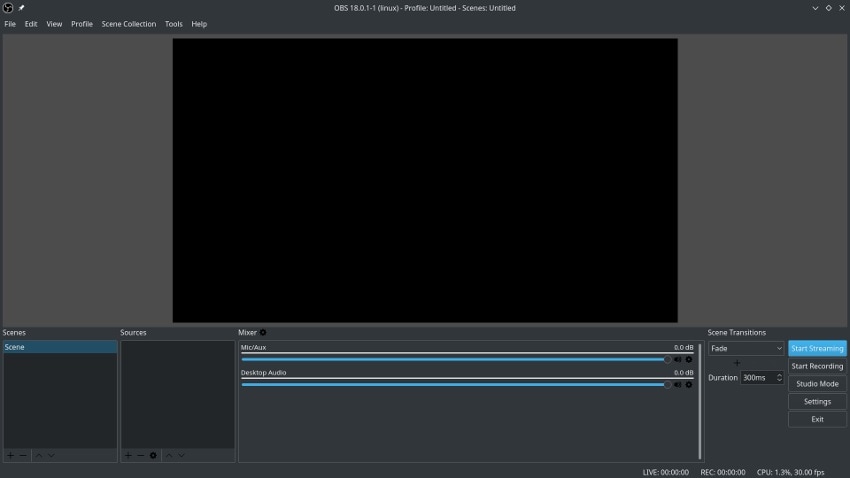
Paso 2. Configurar todo
Tendrás que configurar la grabadora según te convenga y ajustar las distintas configuraciones relacionadas con ella. Primero tendrás que ajustar la escena, y luego podrás ver que ya hay una vista creada y presente en la pantalla.
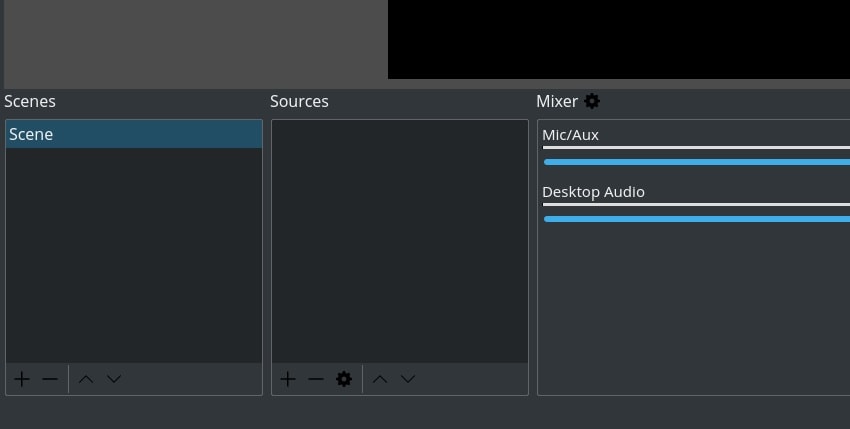
Antes de que puedas iniciar una grabación, también deberás configurar una fuente. Haz clic en la opción + junto al área etiquetada como fuentes, seleccionas captura de pantalla y haz clic en el botón OK que aparece.
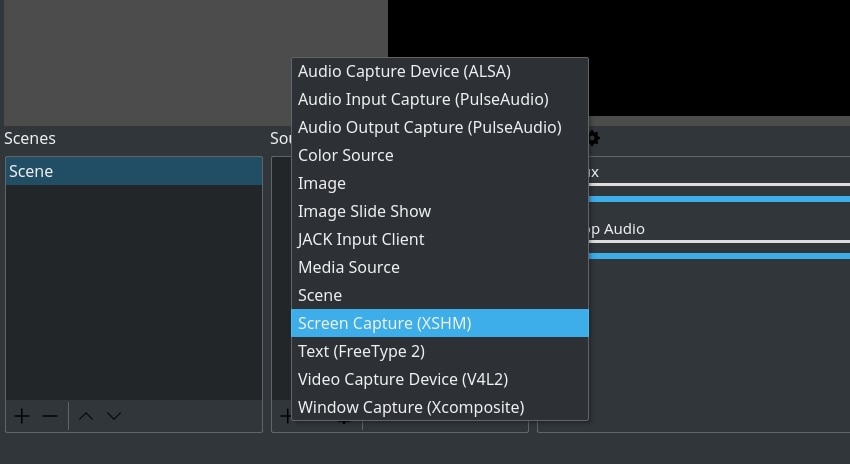
Ahora, miras en la parte inferior derecha de la pantalla y haz clic en las opciones de configuración.

Vas a la pestaña Salida y seleccionas el campo de ruta de grabación. Configúralo en la ubicación donde deseas guardar los videos grabados.
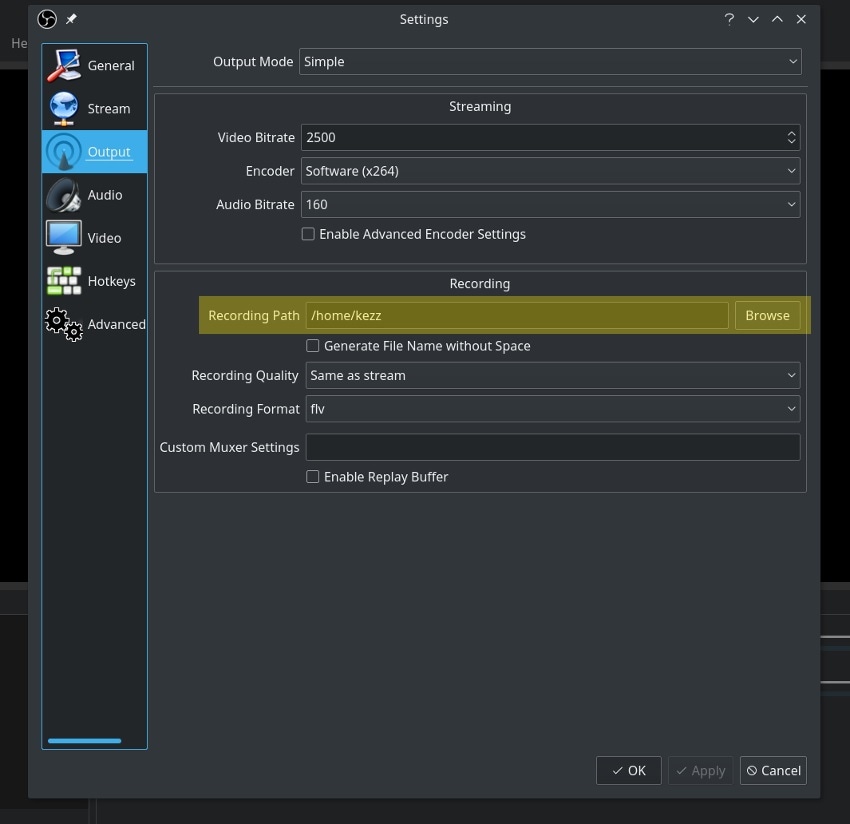
Paso 3. Iniciar el proceso de grabación
Una vez que todo esté hecho, abre el sitio web de transmisión donde está presente tu programa de TV o película y seleccionas el video. Tan pronto como comience a reproducirse, pónlo en pausa y regresas a OBS y haz clic en la opción de comenzar a grabar en la parte inferior derecha de tu pantalla. Regresas al sitio web de transmisión, reproduces la película y tu video comenzará a grabarse.
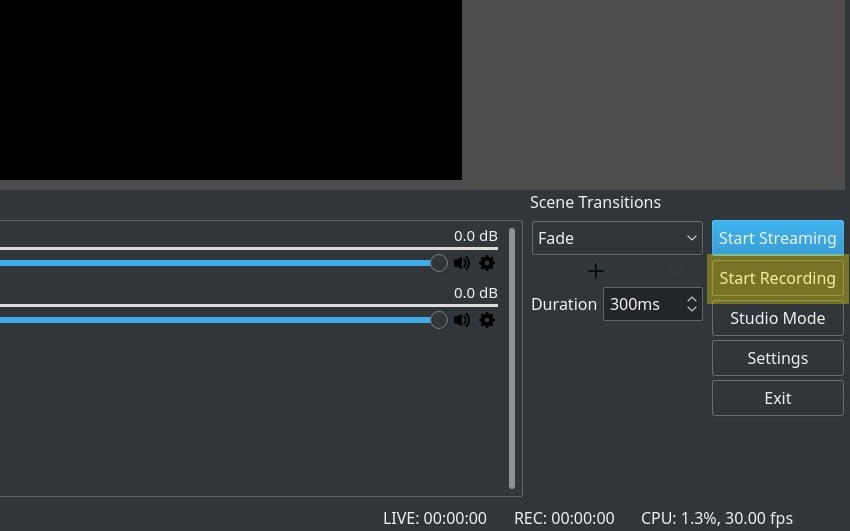
Una vez que hayas grabado la duración completa del programa de TV que necesitabas, vuelve al OBS y haz clic en el botón de detener la grabación. Tu grabación se exportará a tu disco duro en la ubicación que proporcionaste.
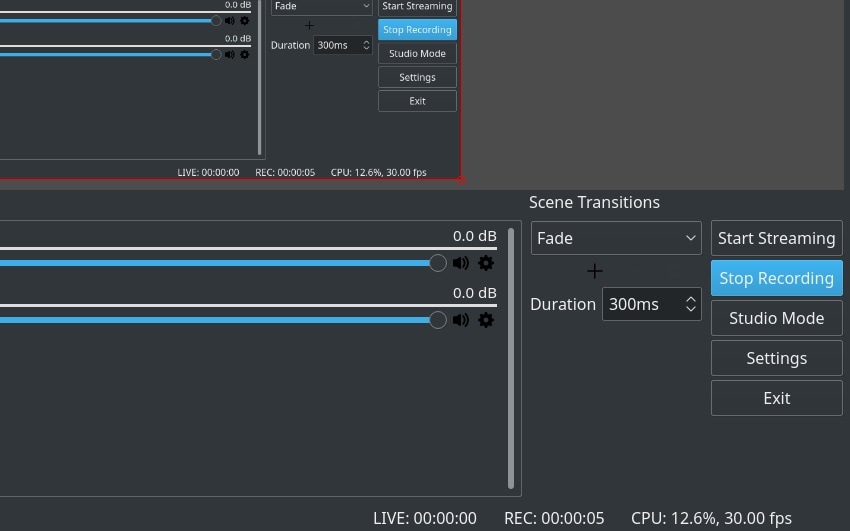
Parte 3. La otra alternativa para grabar programas de televisión en PC
Si OBS Studio es demasiado complicado de usar, usa Wondershare UniConverter, que es más sencillo y efectivo. Con esta versátil aplicación de escritorio, los usuarios pueden grabar sus actividades de escritorio, incluidos programas de televisión, en modo de pantalla completa o personalizado. Curiosamente, te permite agregar narraciones de voz usando un micrófono, superposiciones de video con una cámara web y audio del sistema. También puedes aplicar anotaciones como textos, formas, dibujos, líneas y flechas mientras grabas. Y, sobre todo, te permite editar los programas de TV capturados recortando, cortando, ajustando, agregando marcas de agua y más.
Wondershare UniConverter – El mejor grabador de pantalla de escritorio
 Wondershare UniConverter - El mejor convertidor de videos para Mac/Windows
Wondershare UniConverter - El mejor convertidor de videos para Mac/Windows

- Graba todas las actividades y aplicaciones de escritorio como videojuegos, programas de TV en vivo, aplicaciones de VoIP y más.
- Graba la pantalla del escritorio en modo de pantalla completa o personalizado.
- Aplica narraciones de voz, superposiciones de video, sonido del sistema y anotaciones mientras grabas un programa de TV.
- Edita el programa de TV grabado ajustando, rotando, recortando, agregando subtítulos y más.
- Convierte el programa de televisión grabado a MP4, VOB, FLV, WMV, AVI y otros formatos de video.
- El mejor grabador de programas de TV para OS X 10.9+ (incluyendo Catalina) & Win 10/8/7.
Procedimiento paso a paso para grabar un programa de TV en vivo en Mac o Win usando Wondershare UniConverter:
Paso 1Inicia el grabador de pantalla.
Instalas e inicias la aplicación, luego haz clic en la pestaña Grabador de pantalla . Después de eso, presionas el icono de la Grabador de pantalla para abrir la función de grabación.
![]()
Paso 2Establecer el área de captura.
Puedes configurar el área de grabación arrastrando los bordes del recortador hacia adentro o hacia afuera. Alternativamente, configuras el área de captura como Pantalla completa o Personalizado. Con el modo personalizado, ingresas las dimensiones de la pantalla, luego haz clic en Bloquear relación de aspecto.
![]()
Paso 3Configura tus preferencias de grabación.
Verá las siguientes opciones en la herramienta Grabador de pantalla:
- Audio del sistema– Abre este menú para elegir un dispositivo para capturar el sonido del sistema.
- Micrófono– Si deseas agregar narraciones de voz, eliges un dispositivo en este menú.
- Webcam– ¿Deseas agregar una superposición de video o un efecto de Picture in Picture? Elige una cámara en Webcam.
- Ajustes– abre este menú desplegable para establecer el formato de salida, la velocidad de fotogramas, la calidad, la ruta de la carpeta, el temporizador de grabación y los atajos de teclado.
![]()
Paso 4Empieza a grabar el programa de TV.
Inicias el canal de TV, luego haz clic en el botón REC para comenzar a registrar la actividad del escritorio. Ahora abre la barra de tareas de grabación, luego haz clic en Anotación para agregar textos, líneas, dibujos, formas, etc. Por último, presionas Detener para terminar de grabar el canal de TV. ¡Así de fácil!
![]()
Conclusión
Antes de que las computadoras y el Internet fueran populares, la gente solía grabar programas de televisión con la ayuda de un dispositivo de grabación de televisión digital. Con los avances en la tecnología, se ha vuelto mucho más fácil para las personas grabar sus programas de televisión con la ayuda de una tarjeta de captura, una computadora y una herramienta de grabación de pantalla. Se utilizan comúnmente OBS y otros grabadores de pantalla de terceros. Una de las mejores herramientas para grabar programas de televisión es sin duda Wondershare UniConverter. Es un software versátil y poderoso, de uso gratuito, utilizado por muchos usuarios para conversiones, grabación de pantalla, edición de video y más.
Manuel Gonzalez
staff Editor